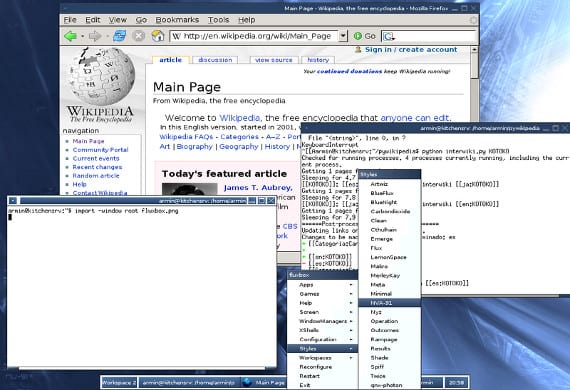
För några dagar sedan pratade jag om skillnaden mellan Skrivbord och fönsterhanterare. Jag sa till dig att ett skrivbord innehåller nästan alla applikationer som vi behöver för daglig drift medan en fönsterhanterare endast hanterar fönstergränssnittet. Låt oss sammanfatta lite besvärliga. Men allt har en lösning, vi kommer att installera en fönsterhanterare som, förutom att vi kan lära oss mer om fönsterhanterare, kan göra det möjligt för oss att göra vårt system lättare.
El fönsterhanterare som vi ska installera kallas Fluxbox, en fönsterhanterare baserad på en annan, ringde Svart låda. Målet med dess existens är vara lätt och mycket anpassningsbar, med endast minimalt stöd för ikoner, grafik och endast grundläggande gränssnittsstylingfunktioner.
Kortkommandon, flikar och enkla menyer används som gränssnitt, som kan redigeras och nästan helt konfigureras med vanliga textfiler. Vissa användare föredrar Fluxbox över andra fönsterhanterare på grund av dess snabbhet och enkelhet.
För att installera det ska vi installera det via en terminal. Anledningen till denna installation är att Fluxbox Det är en mycket gammal och stabil fönsterhanterare som finns i förvaren på ubuntu från version 6 eller 7 men installationsmetoderna i ubuntu De har förändrats avsevärt förutom terminalen. Så med den här installationsmetoden kan du installera Fluxbox i nästan vilken version av ubuntu.
Så vi skriver
sudo apt-get installera fluxbox
Det kommer att fråga oss om vi vill installera paketen och trycka på "S" för att installera det. När vi är installerade måste vi bara stänga sessionen och på inloggningsskärmen välja alternativet Fluxbox där det visas Unity eller ett annat namn som Lubuntu, Lxde eller Xubuntu.
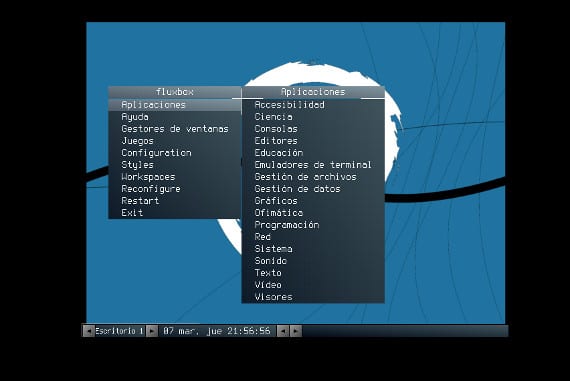
Från och med nu kommer vi att ha samma system men med ett annat gränssnitt, som det i bilden. Då skulle det finnas möjlighet att skapa textfiler för konfigurationen men det är ett ämne för en annan dag, även om jag i mer information lämnar en länk för de vanligaste och nödvändiga konfigurationerna i Fluxbox.
Om i slutändan denna fönsterhanterare övertygar dig, berätta att för ett par år sedan kom ett projekt där jag gjorde en version av Ubuntu med Fluxbox som standard fönsterhanterare fluxbuntu det kallades denna distribution, original eller hur?
Jag hoppas att du gillar den här lilla övningen, imorgon försöker vi installera en alternativ filhanterare. Hälsningar.
Mer information - Desktops vs Window Managers i Ubuntu, Hur man installerar och konfigurerar Fluxbox på Ubuntu,
Källa - wikipedia
Bild - wikipedia
Hallå! Du kommer att ha förvaret, jag måste installera det på en Zorin 10. Tack, jag önskar dig, utmärkt dag.
Det ser ut som arkaiskt, men det fungerar för att återställa gamla datorer